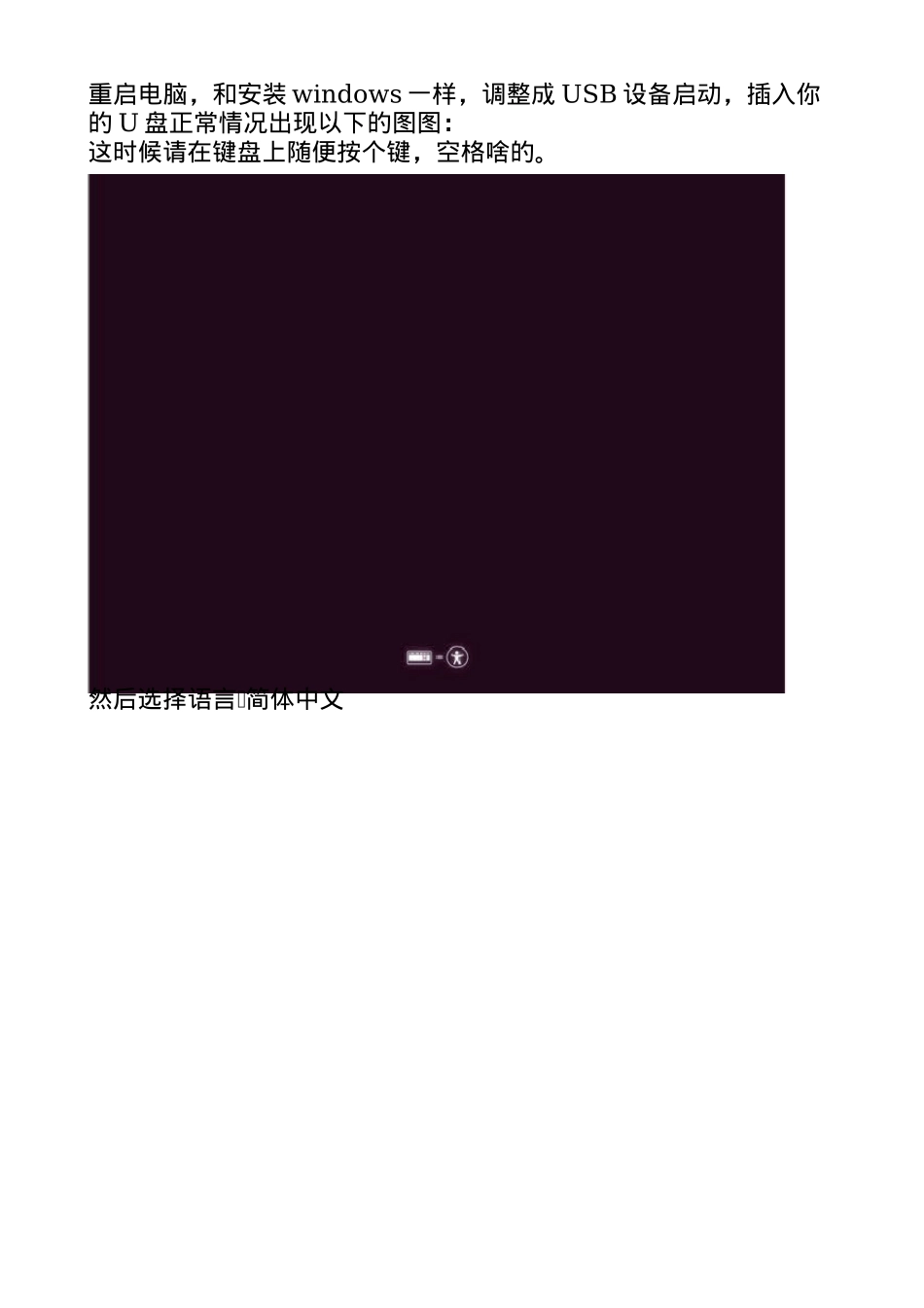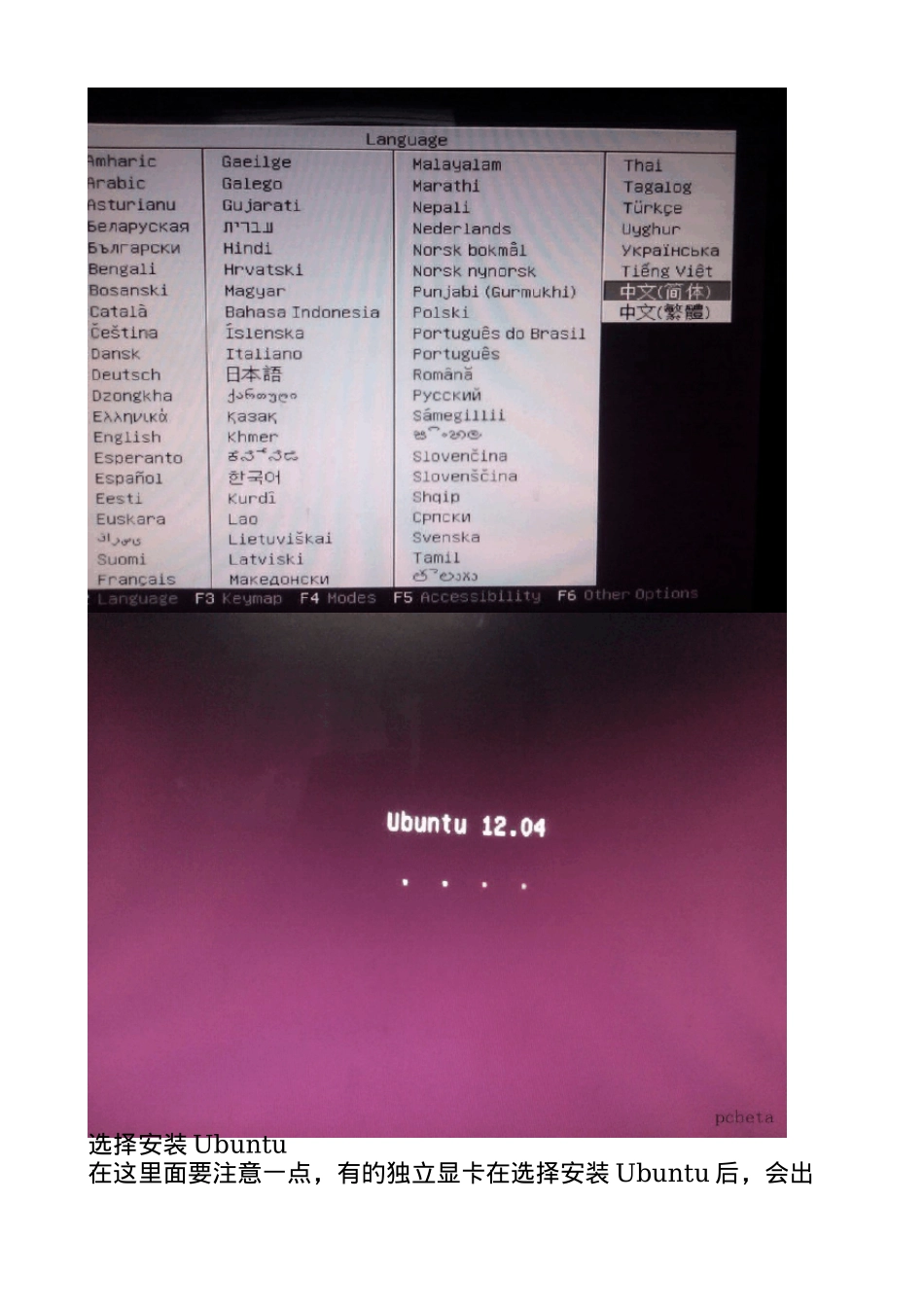重启电脑,和安装 w indow s 一样,调整成 USB 设备启动,插入你的 U 盘正常情况出现以下的图图:这时候请在键盘上随便按个键,空格啥的。 然后选择语言 简体中文选择安装 Ubu ntu在这里面要注意一点,有的独立显卡在选择安装 Ubu ntu 后,会出现花屏或者黑屏无法进入安装界面。在选择安装 Ubu ntu 后先不要按回车,先按 F6 在按下 ESC,然后光标移到 splash 后面,删除那个--在 splash 后面留一空格,然后输入 nomodeset 在按回车注意下面这二张图片的区别又是选择中文,继续然后这一步如下图:请勾选最后个选项(安装这个第三方软件),不要勾选安装中下载更新,那速度很慢的下一步可以勾选不连接互联网,以防下载中下载更新这一步很重要了,某些朋友抹盘就是选了第一个吧?请选择第三个“”在打开的磁盘管理里我们看到之前压缩的空间,前边有 空闲 二字,我们要做的就是:在这个空闲的空间里给 Ubuntu 划分分区:引 导“分区 /boot”200M 足够了,“系统分区 /”装系统和软件 20GB 够用了,“交换分区 swap”类似 windows 的虚拟内存,一般不大于物理内 存“就行。个人文件分区 /home”你想多大就多大,类似 windows 的“”我的文档““”“点选 空闲 的分区,选择下边的 添加弹出窗口,上边填写分区空间大小,下边填写要挂载的分区,然后确”定。 /“”分区, /home“分区都是这样子创建,而 swap”分区要在 用“”“于 那里选择 交换分区把分区设置好了,下边这步很关键!!!”首先在上边看你创建的 /boot“分区的编号是什么,比如我的是sda7 (你的可能不是 sda7,可能是 sda5,sda6 等等,取决于你的/boot”“分区编号),那么在下边的 安装启动引导区的设备 下拉选 ”项框选 择 sda7“,如果这步忽略了,你就用了 Ubuntu 系统来引导Windows 了。注意看下面这二张图的区别做完这些,你可以安心下一步了,以下无非是用户名密码这些。linux一定要设置密码的.装完移除 U 盘重启,你会发现直接进入你的 Windows 系统,因为我们把它的引导搞到/boot 分区了。我们要用 EasyBCD 来给它创建启动时候的选择系统是 Windows 还是 Ubuntu 这个很简单。打开 easyBCD,选择 add new entry, 选择 linux/BSD, name这一行随便填写,只是系统名词,写 Ubuntu 吧,Device 这一行选择刚刚我们创建的 200MB”的那个 /boot“分区,前边有 linux 标记的。如下图 PS:Easy...